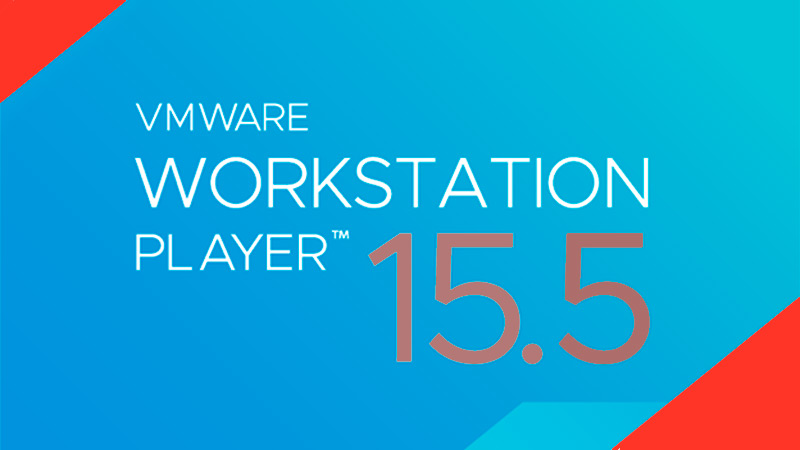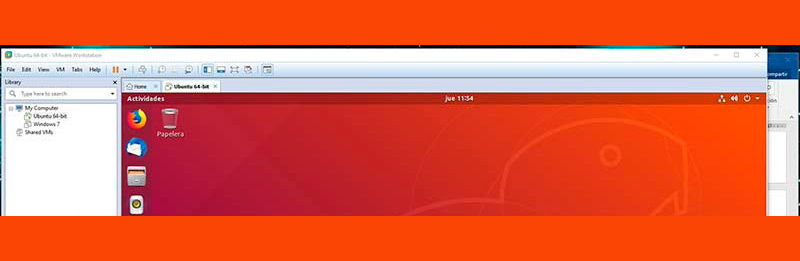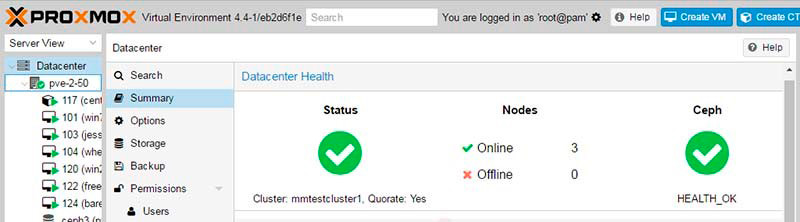Lo Último en IP@P
- Actualizaciones del Programa de Afiliados de TEMU: ¡Hasta MX$500,000 al mes!
- ¿Aún es rentable invertir en oro en comparación con la inversión en criptomonedas?
- ¡Netflix sigue siendo el rey! Estas son las plataformas de streaming con más usuarios en el mundo
- De la palanca a la pantalla: la evolución de las máquinas tragamonedas y el auge de los juegos online
- Estos son los mejores beneficios de la IA en el diseño de Logos: Innovación y Eficiencia
Instalar una máquina virtual es una buena alternativa cuando quieres hacer correr otro SO dentro de un mismo ordenador. Para esto, vas a necesitar una herramienta que te ayude con la virtualización.
VMWare es una plataforma ideal para llevar a cabo la instalación de una máquina virtual, por lo que podrás instalar Kali Linux sin ningún tipo de limitación. Si quieres conocer los pasos que debes realizar para llevar a cabo esta tarea, tendrás que continuar leyendo.
También encontrarás en los párrafos siguientes los requisitos que necesitas para la instalación de Kali Linux y las mejores herramientas alternativas a VMWare.
¿Qué es VMWare y para qué sirve esta herramienta?
VMWare es una herramienta que se utiliza para llevar a cabo una virtualización. Es decir, se crea dentro de un equipo una máquina virtual que tiene un sistema operativo diferente al que posee el host. Por lo tanto, con un software de virtual machine vas a poder hacer correr un SO diferente dentro de un equipo, pero no de manera directa ya que el mismo se encuentra instalado dentro de los recursos físicos del host o Hipervisor.
¿Cuáles son los requisitos para instalar Kali Linux en VMWare?
Para poder usar un VMWare e instalar la distro Kali Linux, primero tendrás que conocer los requisitos los requisitos mínimos que se requieren para que corra sin problemas.
Es por esto que necesitarás:
- Espacio en el disco duro de 20GB.
- 1 GB de memoria RAM sólo para este software.
- Otro factor que debes tener en cuenta es la versión que estás utilizando en tu ordenador, la arquitectura tiene que ser de 32 bits o 64 bits.
Aprende paso a paso cómo instalar Kali Linux en VMWare desde cero
Los pasos que deberás realizar para crear una VM y luego instalar Kali Linux para que trabajes como un profesional son:
Crea una máquina virtual
Lo primero que debes hacer es abrir el software de VMware y pulsar el botón para crear una nueva máquina virtual.
Para esto tendrás que seguir esta guía:
- Descarga VMWare desde tu ordenador.
Descargar VMWare para Windows
- Utiliza la combinación de teclas Ctrl + N para crear una nueva máquina.
- Luego dirígete al menú y selecciona las opciones Player, File y por último New Virtual Machine.
- A continuación, haz clic en Create a New Virtual Machine.
Instala el software
Una vez que hayas realizados los pasos anteriores se desplegará una lista en la que tendrás que cumplir diferentes etapas.
Más en Sistemas operativos
- ¿Cómo verificar las llamadas telefónicas entrantes y conocer el motivo y quién te llama en cada momento? Guía paso a paso
- ¿Cómo formatear tu ordenador con Windows 7 sin perder nada y restaurar a los valores de fábrica? Guía paso a paso
- ¿Cómo mejorar y optimizar la velocidad en MacOS para que sea más rápido? Guía paso a paso
- ¿Cuáles son todos los programas y herramientas de Microsoft preinstaladas en Windows 7? Lista 2024
- ¿Cómo forzar la actualización de Windows 10 Fall Creators Update? Guía paso a paso
SÍGUENOS EN 👉 YOUTUBE TV
Estas son:
- Instala el software desde el disco.
- Utiliza la imagen ISO que descargaste e instala Kali Linux.
https://www.kali.org/downloads/ - Cuando hayas descargado la imagen ISO debes seleccionar la opción de Installer disc image file (iso). Puede suceder que VMware diga que no reconoce la imagen, pero en realidad es un bug del sistema, por lo que no debes preocuparte y continúa con el proceso.
Elige el sistema operativo
En este paso verás una ventana en la que tendrás que seleccionar el sistema operativo que quieres utilizar. En este caso tomaremos como ejemplo la opción de Linux y definiremos también la versión Debian 9.x 64-bits.
Define el nombre de la máquina y dónde se alojará
Es el momento de pulsar la opción Next y escribir el nombre de la máquina y dónde quieres alojarla.
Elige el espacio de la máquina
Este paso dará lugar a la capacidad de tu nueva máquina virtual, por lo que asegurarte que el tamaño del disco y la memoria RAM sean los correctos para que permitan que la máquina corra de forma normal.
Modifica algún componente de la máquina virtual
Finalizado los pasos anteriores, vas a tener que pulsar el botón Next para acceder al resumen de la máquina virtual que estás por crear. Si consideras que debes modificar al paso previo, sólo deberás elegir la opción que corresponda y luego modificarla.
Lista de las mejores máquinas virtuales para instalar Kali Linux alternativas a VMWare
Si deseas conocer una plataforma distinta de VMWare, te mostraremos las mejores VM para instalar Kali Linux:
Virtual Box
Esta plataforma es una herramienta que te permitirá crear una máquina virtual de forma gratuita. Se caracteriza por su fácil configuración y su interfaz muy intuitiva, ya que cuenta con opciones de copiar y pegar en el Host. También tiene opciones de personalización como de ajustar el tamaño de las ventanas, colores y usuarios. Se puede usar en 32 y 64 bits, tanto en Linux, Windows y MacOS.
Descargar Virtual Box para Windows
Qemu.org
Este es un emulador de virtualización muy reconocido en el mundo de Linux, ya que tiene un interfaz de invitado y un hardware en tiempo real que simula los recursos de la CPU y la memoria física. Esto permite conocer de manera correcta todo el sistema. También te permite emular software de manera compilada de manera gratuita. Es de código abierto, por lo que lo hace un software donde los desarrolladores aportan cambio continuamente.
Proxmox.com
Este es un competidor directo de VMware y cuenta con versiones compatibles con VT-X y AMD-V. También te permite mejorar una ejecución de manera simultánea con MacOS Windows y Linux, convirtiéndola así en una plataforma muy requerida en el mercado. Vas a poder acceder al monitoreo de los recursos de tu ordenador y de la máquina virtual, también vas a poder compartir ficheros de manera directa entre ambas máquinas o con equipos externos.